Como alterar o nome de usuário e o nome de exibição do Twitch

Quer dar um novo começo ao seu perfil do Twitch? Veja como alterar o nome de usuário e o nome de exibição do Twitch com facilidade.

Com o tempo, os aplicativos móveis se tornaram uma parte essencial dos ecossistemas do nosso telefone. Um desses aplicativos é o Facebook. E embora nem sempre estejamos cientes das características em constante mudança dos aplicativos, as mudanças recentes na legislação tornaram esse trabalho mais fácil. Então, vamos dar uma olhada mais de perto na última adição do Facebook, o recurso Histórico de links, e como desativar o Histórico de links do Facebook, se desejar.

Para acessar ou desativar o recurso Histórico de links do Facebook, você precisa garantir que seu aplicativo do Facebook esteja atualizado . Uma vez feito isso, você poderá ser solicitado a aceitar os novos termos do Facebook e do Meta. Poste isso, o recurso Histórico de links será ativado. Embora, para alguns países, esse recurso esteja desabilitado por padrão e deva ser habilitado manualmente. Mas o que é o histórico de links no Facebook? Vamos descobrir.
O recurso Histórico de links no Facebook rastreia todos os links visitados usando o aplicativo do Facebook. Isso inclui links de navegadores abertos através do Facebook. Esses dados são armazenados por 30 dias antes de serem excluídos. A Meta, controladora do Facebook, usa esses dados para exibir anúncios direcionados em seus aplicativos e serviços. Você também pode usar esse recurso para revisitar links abertos anteriormente.
Agora que sabemos mais sobre o histórico de links, veja o que acontece quando você desativa o histórico de links do Facebook para sua conta atualmente conectada.
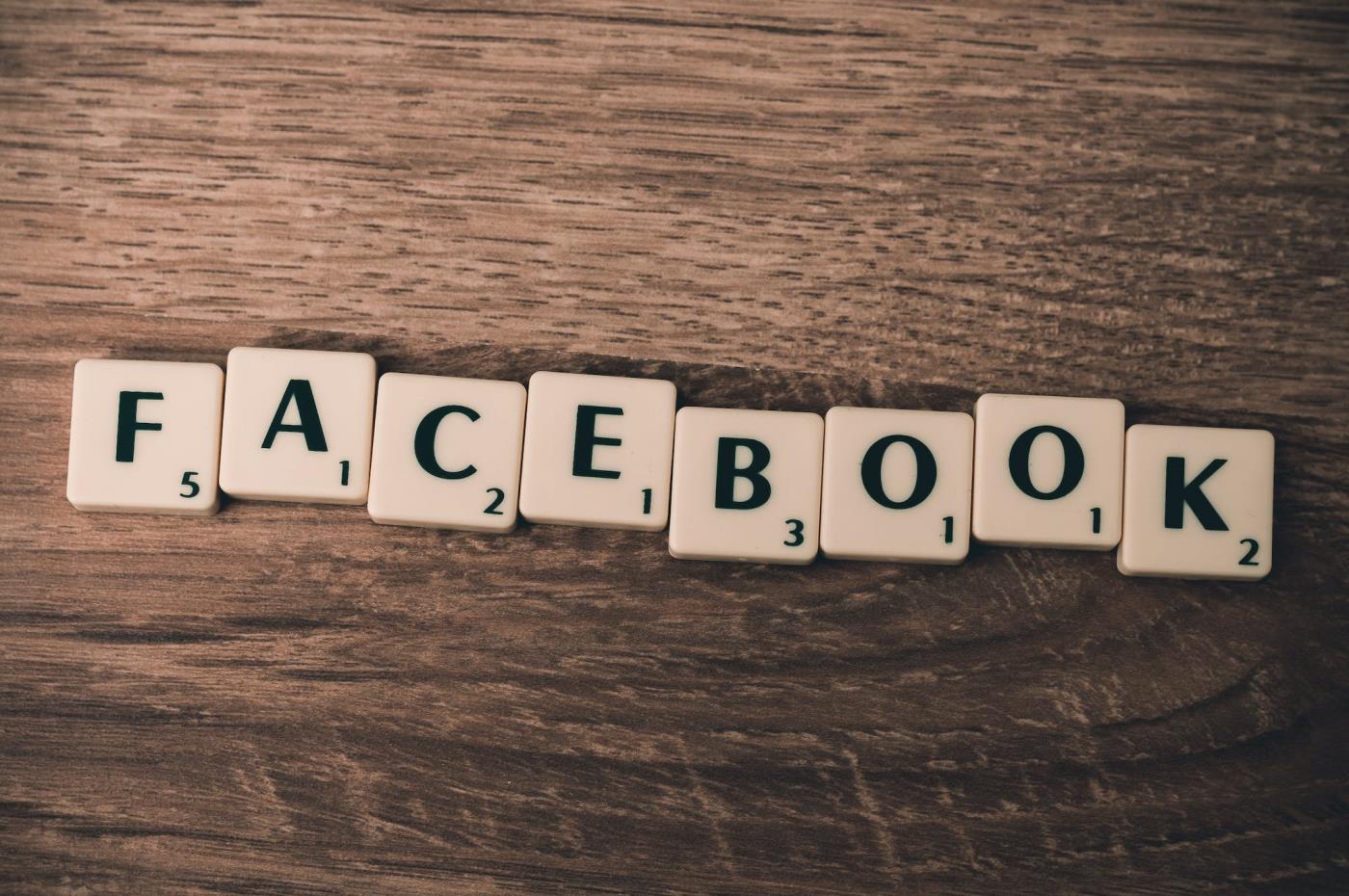
Embora possa parecer útil ter um registro dos links visitados anteriormente, pode se tornar um risco potencial à privacidade, especialmente com o Meta usando esses dados para outros aplicativos que não o Facebook. Os anúncios que você verá em um futuro próximo também serão adaptados de acordo com esses dados. Além disso, dado o histórico do Facebook com privacidade de dados, é melhor desligar todos os recursos de rastreamento de dados, especialmente quando tiver essa opção.
Você pode usar o menu Configurações no aplicativo móvel do Facebook para desativar o histórico de links e limpar os dados associados. Isso também pode ser feito se você abriu um link usando o navegador móvel do Facebook. Além disso, você também pode usar as opções de menu do aplicativo móvel do Facebook para ver e limpar seu histórico de links anterior. Aqui está um passo a passo.
Passo 1: Abra o aplicativo Facebook Mobile e toque no ícone de hambúrguer.
Observação: se você estiver usando um iPhone, toque na foto do seu perfil no canto inferior direito.
Passo 2: Aqui, toque em ‘Configurações e privacidade’. Em seguida, toque em Configurações.
Etapa 3: Vá para a seção Preferências e toque em Navegador.

Etapa 4: aqui, desative o botão Permitir histórico de links. Quando solicitado, toque em Não permitir.

Passo 5: Em seguida, vá para Histórico de links e toque em Limpar.
Etapa 6: Escolha Limpar novamente para confirmar.

Passo 1: Toque no ícone de três pontos no canto superior direito do navegador móvel do Facebook.
Passo 2: Aqui, toque em Ir para configurações.
Dica: você também pode tocar em Ver histórico de links para ver seu histórico de links salvo anteriormente no Facebook.
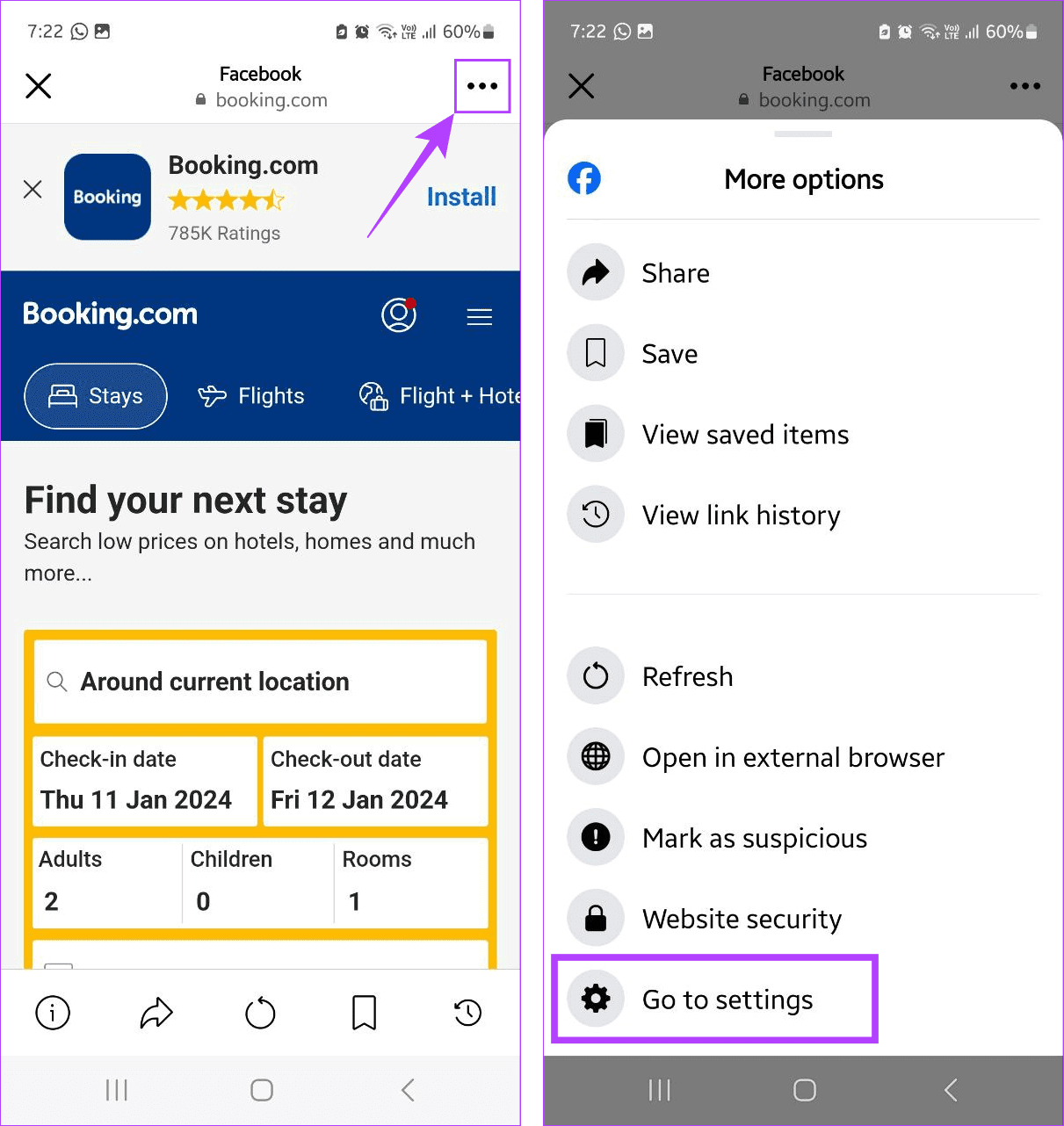
Etapa 3: isso abrirá as configurações do navegador. Agora você pode desativar a alternância Permitir histórico de link. Em seguida, toque em Não permitir.

Passo 4: Para limpar o histórico salvo anteriormente, vá para Histórico de links e toque em Limpar.
Passo 5: Em seguida, toque em Limpar para confirmar.

Passo 1: Abra o Facebook e toque no ícone de hambúrguer. Os usuários do iPhone podem tocar na foto do seu perfil no canto inferior direito.
Passo 2: Role para baixo e toque em Histórico de links.

Etapa 3: aqui, verifique seu histórico de links anterior. Quando terminar, toque em Limpar tudo.
Passo 4: Toque em Limpar para confirmar.
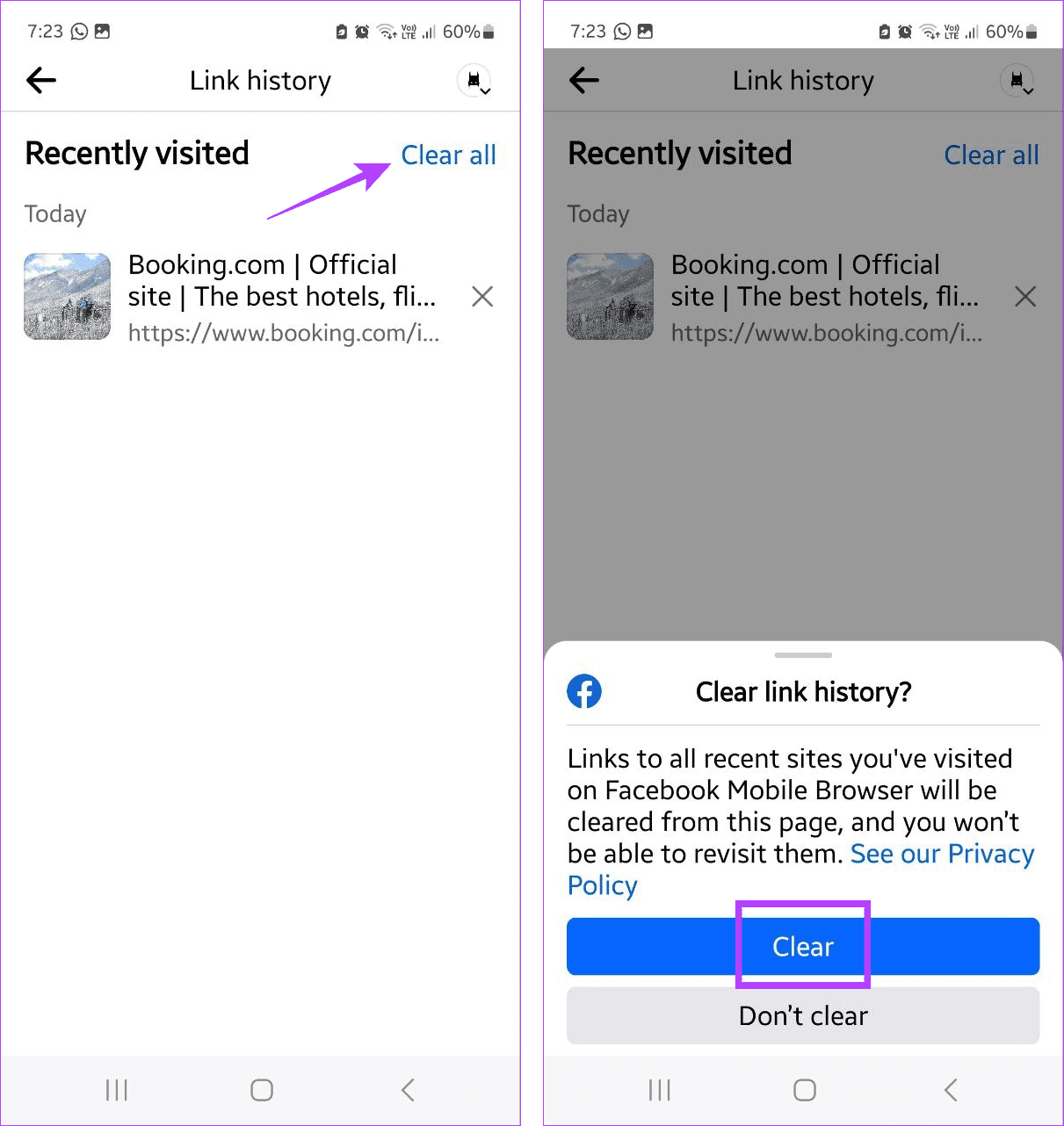
Dessa forma, você pode ver e limpar seu histórico de links existente no Facebook. Uma vez feito isso, você pode usar os métodos mencionados acima para desativar o histórico de links da sua conta do Facebook.
Leia também: Como salvar links e páginas para mais tarde com o salvamento do Facebook
Assim que o recurso Histórico de links do Facebook for desativado, ele irá parar de rastrear todos os seus links do Facebook. No entanto, se você acha que esse recurso pode ser útil, você pode ativá-lo novamente usando seu aplicativo móvel do Facebook. Veja como fazer isso.
Passo 1: Abra o Facebook e toque no ícone de hambúrguer. Ou, se você estiver usando um iPhone, toque na foto do seu perfil no canto inferior direito.
Passo 2: Role para baixo e toque em Histórico de links.

Etapa 3: quando solicitado, toque em Permitir histórico de links.
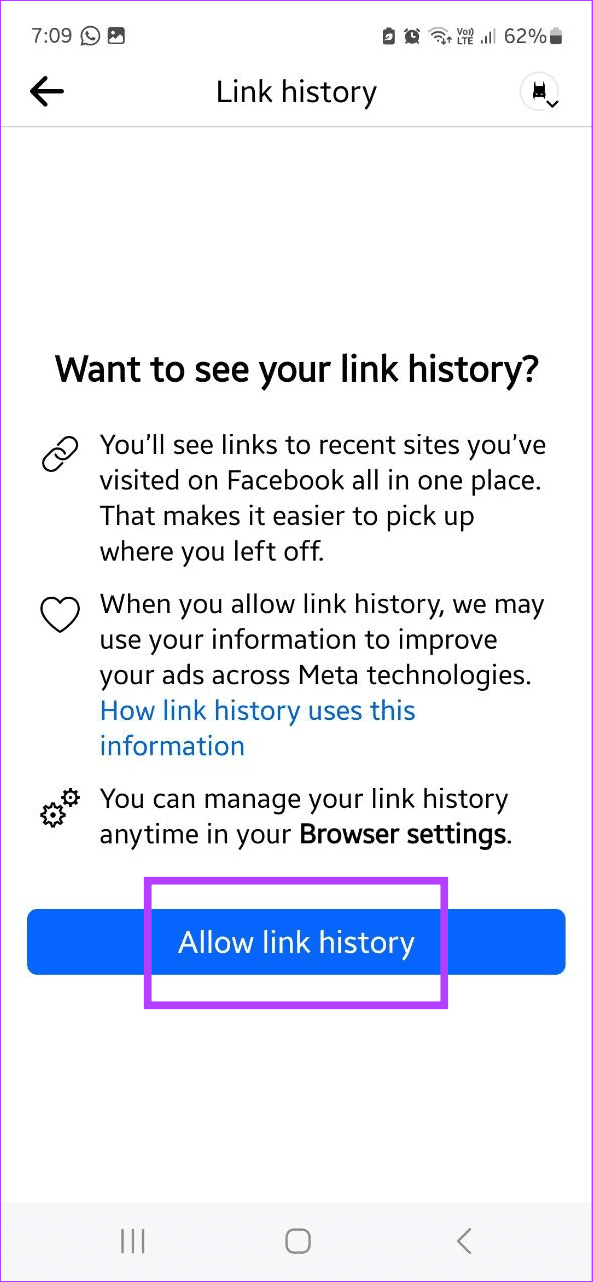
Passo 1: Abra o aplicativo móvel do Facebook e toque no ícone de hambúrguer. Se você é usuário de iPhone, toque na foto do seu perfil no canto inferior direito.
Passo 2: Toque em Configurações e privacidade. Em seguida, toque em Configurações.
Etapa 3: vá até a seção Preferências e toque em Navegador.

Etapa 4: ative a opção Permitir histórico de link.
Etapa 5: Toque em Permitir.
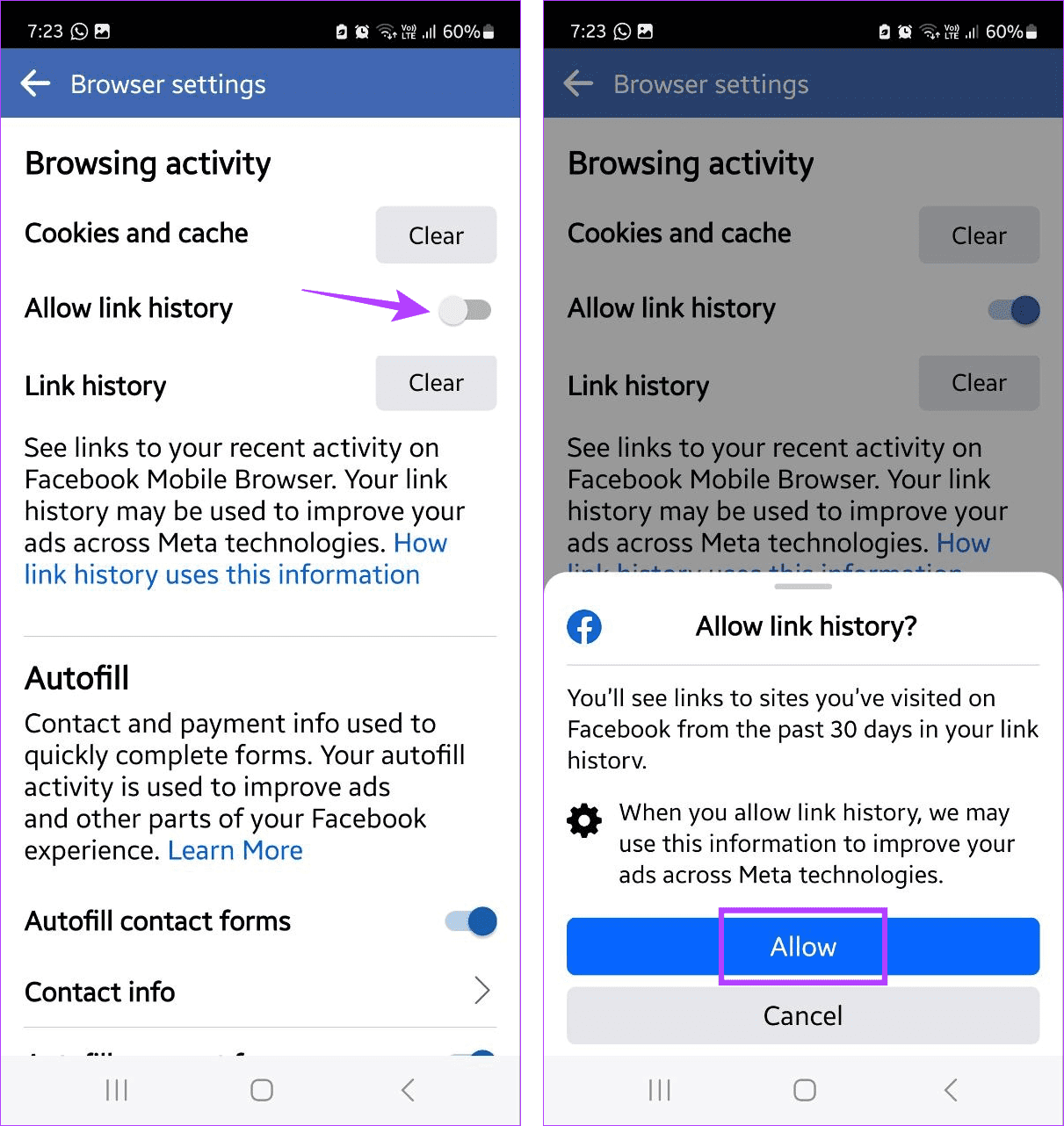
Isso ativará o histórico de links para sua conta do Facebook. Os links que você visita agora usando o aplicativo do Facebook serão gravados.
1. Você pode ativar ou desativar o histórico de links do Facebook em sua área de trabalho?
A partir de agora, você só pode ver, ativar e desativar o recurso Histórico de links no aplicativo móvel do Facebook. Esta opção não está disponível atualmente na área de trabalho.
2. O histórico de links está habilitado por padrão no Facebook?
De acordo com relatórios de usuários, assim que você aceitar os termos de uso atualizados do Facebook e de sua controladora, Meta, o recurso Histórico de links será ativado automaticamente. Isso também pode acontecer se você estiver executando a versão mais recente do aplicativo móvel do Facebook. No entanto, se esse não for o caso, siga as etapas acima e ative o recurso Histórico de links em seu aplicativo.
3. O Facebook exclui instantaneamente os dados do histórico do seu Link?
Embora a limpeza do histórico de links no aplicativo móvel do Facebook remova a lista atualmente preenchida, ela ainda pode estar disponível nos servidores do Meta por 30 a 90 dias. Poste isso, o Facebook irá excluí-lo completamente.
4. Os links visitados através dos bate-papos do Facebook Messenger contam para o histórico de links do Facebook?
Não. Os links que você visita por meio de bate-papos no Facebook Messenger não contarão para os dados do seu histórico de links no Facebook.
Acompanhar as constantes mudanças de aplicativos pode ser cansativo, mas é necessário. Portanto, esperamos que este artigo tenha ajudado você a entender mais sobre o que é o histórico de links e como você pode desativar o histórico de links do Facebook, se necessário. Além disso, se você está cansado de receber solicitações de amizade indesejadas, impeça o Facebook de sugerir você a outras pessoas .
Quer dar um novo começo ao seu perfil do Twitch? Veja como alterar o nome de usuário e o nome de exibição do Twitch com facilidade.
Descubra como alterar o plano de fundo no Microsoft Teams para tornar suas videoconferências mais envolventes e personalizadas.
Não consigo acessar o ChatGPT devido a problemas de login? Aqui estão todos os motivos pelos quais isso acontece, juntamente com 8 maneiras de consertar o login do ChatGPT que não funciona.
Você experimenta picos altos de ping e latência no Valorant? Confira nosso guia e descubra como corrigir problemas de ping alto e atraso no Valorant.
Deseja manter seu aplicativo do YouTube bloqueado e evitar olhares curiosos? Leia isto para saber como colocar uma senha no aplicativo do YouTube.
Descubra como bloquear e desbloquear contatos no Microsoft Teams e explore alternativas para um ambiente de trabalho mais limpo.
Você pode facilmente impedir que alguém entre em contato com você no Messenger. Leia nosso guia dedicado para saber mais sobre as implicações de restringir qualquer contato no Facebook.
Aprenda como cortar sua imagem em formatos incríveis no Canva, incluindo círculo, coração e muito mais. Veja o passo a passo para mobile e desktop.
Obtendo o erro “Ação bloqueada no Instagram”? Consulte este guia passo a passo para remover esta ação foi bloqueada no Instagram usando alguns truques simples!
Descubra como verificar quem viu seus vídeos no Facebook Live e explore as métricas de desempenho com dicas valiosas e atualizadas.








